- Које информације могу да одштампам са паметног телефона или таблета
- Штампајте преко УСБ-а
- Штампање са ви-фи
- Рад са ВПС-ом
- Штампање помоћу цлоуд сервиса
- Топичне апликације за рад са дигиталном штампом
Помозите развоју веб локације, дељење чланка са пријатељима!
Савремене технологије омогућавају вам да штампате било коју информацију без рачунара, од једноставног текстуалног документа до слике у пуној боји. Најважнија ствар је то што је на пару са паметним телефоном, слична функција коју подржава ваш штампач. Да размотримо детаље како да штампате од телефона до штампача и које корисне апликације могу користити за ово.
Које информације могу да одштампам са паметног телефона или таблета
Ограничити савремени паметни телефон са тренутним штампачем само је машта. Постоје различити начини за повезивање гаџета са штампачем. Ако имате могућност да се повежете преко Ви-Фи-а (на оба уређаја), онда вам чак није потребан кабл за напајање, довољно је само инсталирана апликација . У овом случају можете чак и одштампати датотеку одвојено.

Кроз облак можете пренијети исту листу медијских информација као на жици:
- текст документа;
- дигитална фотографија;
- архива (формат .зип, .рар, итд., који садржи материјале за штампање).
Сви тренутни оперативни системи данас (Андроид, ИОС, В10) подржавају могућност бежичног и бежичног преноса података на уређаје за штампање, укључујући такозвани дијељење и синхронизацију преко облака.
Постоји неколико начина да повежете свој паметни телефон или таблет на штампач. Дозволите да нас детаљније објаснимо.
Штампајте преко УСБ-а
Прва ствар која вам смета када треба да одштампате одређену датотеку јесте да користите стандардну жицу. Најчешћи прикључак до сада је микро-УСБ . Други најпопуларнији постаје популаран (инсталиран на већини водећих модела) конектор типа-Ц . Не постоји фундаментална разлика између ових конектора, осим што друга има користи у смислу брзине преноса података и времена пуњења, али то не утиче на чињеницу штампања података.

Успут, на овај начин можете слати датотеке са телефона и таблета.
УСБ конектор је такође конектор за пуњење, па је мало вероватно да ће се мешати са било чим другим (на примјер, прикључак за слушалице). Најчешће се налази на дну телефона, паметног телефона или таблета. Да бисте повезали гаџет са штампачем, биће вам потребан кабл. Ако имате рачунар при руци, задатак ће бити много једноставнији (служиће као нека врста домаћина). Ако рачунар не ради, онда можете без њега, јер већина штампача и мултифункцијских уређаја већ дуго има УСБ улаз (или више) за активно повезивање спољних уређаја.
Паметни телефони засновани на Андроид ОС- у могу да угосте канцеларијске опреме, почевши од верзије 4.0 (ИЦС) и више. Постоје подаци да уређаји на верзији 2.3.6 имају и ову могућност, али то није потврђено, толико зависи од самог уређаја. Ипхоне (ипад) има такву могућност од најранијих верзија оперативног система, тако да не би требало да постоје проблеми са пуњењем софтвера. Процес повезаности је веома једноставан.
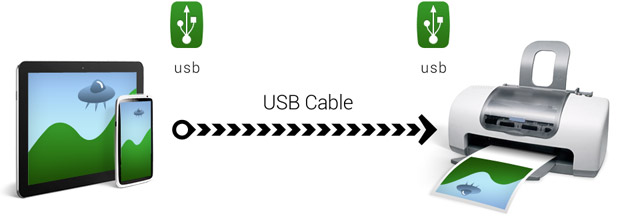
- Одговарајући кабел је повезан са паметним телефоном и штампачем (МФП).
- Ако је веза извршена, на екрану се појављује одговарајући маркер или се огласи звучни сигнал.
- Затим морате прибегавати било преинсталираном водичу за рад са штампачима или довнлоад одговарајући програм који може у великој мери поједноставити процес штампања (погледајте доле).
Ако штампач открије уређај који је повезан са њим и прима датотеке у ред за штампање, након штампања дугмета "старт", информације ће бити одштампане. Ако се то не деси, потребно је провјерити жицу (без обзира да ли је чврсто спојена на утичницу), поново покрените апликацију са телефона или са табличног рачунара.
У случају да штампач нема одговарајући конектор за повезивање телефона, овај проблем се лако може решити куповином одговарајућег адаптера за рад са преносним уређајима.
Предност повезивања телефона путем УСБ-а је погодност и једноставност, недостатак некомпатибилности на нивоу програма, као и свестраност ове методе. Недостатак се може сматрати чињеницом да нису сви штампачи опремљени одговарајућим сокетом, можда вам је потребна помоћ адаптера.
Штампање са ви-фи
Повезивање преко бежичних мрежа је много лакше. Главни услов: штампач мора подржати ову комуникациону технологију. Морате послати захтев за синхронизацију са штампачем са телефона или таблета. Након кратке провере компатибилности, оба уређаја су синхронизована и спремна за рад у споју.
Поновите поступак тражења није неопходан: једном када "упућујете пријатеље" са штампачем, ваш телефон (или таблет) ће запамтити његову адресу, а следећи пут без икаквих проблема повежите се са њим.
Ево кратке листе корака које треба предузети да бисте синхронизовали своје уређаје путем ви-фи-а:
- омогућите Ви-Фи на паметном телефону;
- укључите ви-фи на штампачу (мфу);
- Сачекајте док се процес проналаска расположивих уређаја за повезивање не заврши;
- из паметног телефона затражите везу са штампачем кликом на његово име на листи уређаја доступних за повезивање;
- чекајте проверу синхронизације;
- у случају успешне синхронизације отворите истраживач или одговарајућу апликацију за рад са штампањем на телефону.
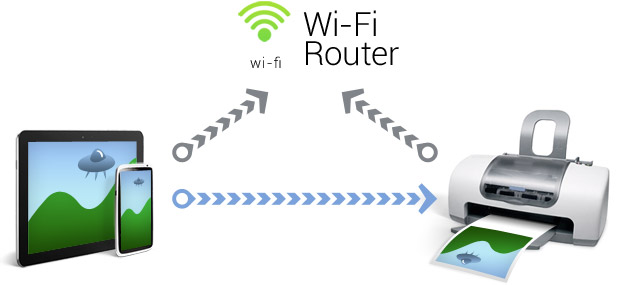
Предност овог начина повезивања је његова свестраност - нису потребни никакви додатни уређаји. Недостатак је већа шанса за некомпатибилност на нивоу хардвера, јер системи једноставно не могу препознати једни друге, што је, када је повезано жицама, много мање уобичајено. Међутим, савремени произвођачи софтвера много раде у смислу универзалности уређаја, па ће проблем некомпатибилности вероватно утицати на уређаје који се не користе годину дана и нису били ажурирани дуже вријеме.
Рад са ВПС-ом
Ово је начин за сигурније кориснике, јер он ће тражити већу вјештину. Повезивањем паметног телефона (таблета) користи се кућни рутер, преко којег ће се информације штампати на штампачу. За ово је важно извршити неколико једноставних корака.
- Проверавамо филтрирање МАЦ адреса.
- Уверени смо да је мрежа поуздано заштићена лозинком.
- Пронадимо ПИН код на случају рутера (рутер), јер се дуплира на кутији. По правилу, ово је 8 цифара, које су приказане изнад серијског.

- Повезујемо функцију ВПС на рутеру. Затим, у траци за претрагу прегледача унесите следећу комбинацију: 192.168.1.1., У линији лозинки наведите "админ". Затим пређите на безбедносну секцију и активирајте опцију ЕНАБЛЕ.
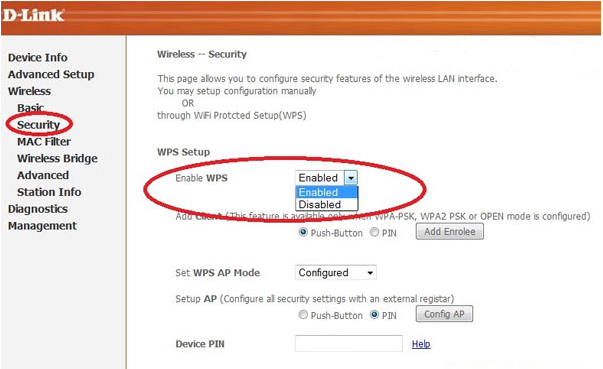
Да бисте се повезали на штампач користећи горенаведени метод, рутер има функцију претраживања мреже - обично је то тастер на задњој страни кућишта. Требало би да се притисне док се не успостави веза (могућност слања информација на штампач). У случају да ваш рутер није опремљен таквим дугметом, мораћете да користите софтвер гаџета. Да бисте то урадили, пређите на поставку Ви-Фи Протецтион, која се налази на картици "мрежа".
Важно: за успешно повезивање са штампачем, рутер мора да ради у непрекидном режиму најмање две минуте. То је потребно за покретање свих позадинских услуга.
Предност овог типа штампе је поузданост - потребно је једном успоставити везу, ау будућности ће радити без кварова. Очигледан недостатак је његова сложеност: не може сви одмах смислити усмеривач уређаја, посебно у ситуацијама када су потребне информације за брзо штампање.
Штампање помоћу цлоуд сервиса
Требало би одмах напоменути да је ова врста дигиталног штампања доступна само за савремене штампаче опремљене функцијом спремне за Цлоуд штампу. Ова опција је доступна свим В10 корисницима - у њему је интегрисана и не захтијева никакве додатне акције, међутим, само ако се информације преносе на штампач преко Мицрософт цлоуд услуга.
Ако сте власник телефона (табличног рачунара) на Андроид ОС-у, да бисте се синхронизовали са услугама у облаку, потребна вам је интернетска веза и регистрирани налог на веб локацији цлоуд услуга. У будућности можете да користите апликацију за слање документа или фотографије за штампање.
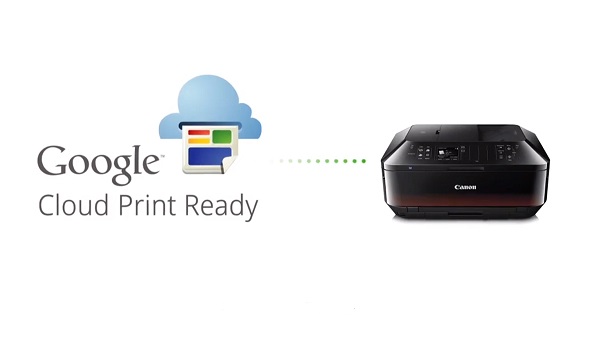
Замислите ситуацију која вам хитно треба да одштампате фотографију или документ, али нема рачунара у руци, поред примаоца се налази на другом крају града, али његов штампач подржава одговарајућу опцију. У овом случају можете послати за штампање са телефона (и са табличног рачунара) било какве информације користећи одговарајуће апликације, о чему ће се говорити у наставку.
Треба напоменути да је за повезивање са штампачем преко облака са иПхоне-а, у свим случајевима потребно је користити посебне апликације.
Топичне апликације за рад са дигиталном штампом
До данас постоје многе апликације које олакшавају живот свима који активно користе услуге дигиталног и цлоуд штампања, а да не користе рачунарске услуге. Неке од ових апликација су плаћене, друге су бесплатне, али са рекламама. Штавише, функционалност последњег није увек ограничена. Често, еминентни софтверски гиганти ослобађају пуноправне апликације за свој ОС.
У Андроид-у
За Андроид, постоји много сличних апликација, вредно је укуцати у претраживачу ријечи "дигитално штампање", јер ће резултат претраживања дати бескрајну листу, која се лако може изгубити. Размислите о најприкладнијим и најпознатијим апликацијама које имају високу оцјену и добру репутацију међу корисницима.
Само запазите да су најуспешније апликације цросс-платформе и да су представљене у дигиталним продавницама два најпопуларнија оперативног система за данас.
- Бротхер иПринт Сцан . Једноставна и практична апликација која постоји за оба ОС-а. Постоји функција скенера са могућношћу чувања резултата у телефону. Величина јединице за штампање у једном тренутку не би требало да прелази 10мб или 50п. Постоји информација да ова апликација увек не приказује правилно веб странице, али овај проблем је чешћи у окружењу В. У другим аспектима, Бротхер иПринт Сцан ради свој посао добро.
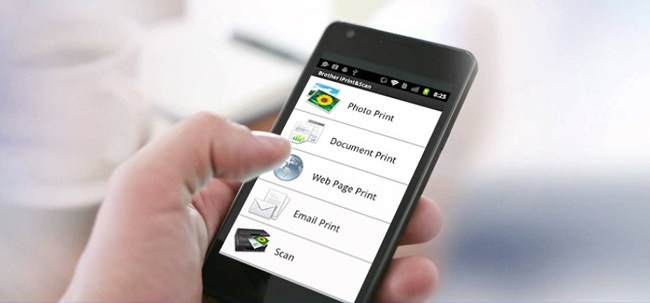
- Цанон Еаси - ПхотоПринт . Многи знају компанију "Цанон". Ништа није изненађујуће у томе што је еминентни бренд објавио своју апликацију за Андроид и иОС. Овај програм је направљен са нагласком на штампање фотографија, како то њено име предлаже, зато не очекујте да буде мултифункционалан.

- Делл Мобиле Принт. Ова апликација је само за Андроид. Предност програма је да може да штампа датотеке повезивањем на локалну мрежу, коју не може свака апликација похвалити. Корисници који често примењују ову врсту функционалности ће ценити ову апликацију.

- Епсон Цоннецт . Произвођач "Епсон" нуди читаву дигиталну породичну апликацију, која представља читаву листу дигиталних штампања, укључујући било коју од његових функција, од скенирања и чувања информација на телефону, преношењу датотека путем е-поште итд.

А шта иОС
Оперативни систем компаније Аппле одувек је био познат по својој стабилности, глаткости свих компоненти, укључујући и рад са бројним уређајима треће стране. Све што се може повезати на иПхоне или иПад помоћу кабла ће радити са њим без сметњи. Сада овај слоган може бити поновљен на следећи начин: све што је представљено у дигиталној продавници у одељку "дигитално штампање", гарантовано је да се пријатељи са вашим гаџетом са скоро било којим излазним уређајем.
- Аппле АирПринт . Можда најпознатија апликација за рад са штампом. Инсталирање овог програма, можете одштампати са иПхоне-а не само текстуалне информације, већ и фотографије, и то можете урадити на неколико погодних начина. Јасан недостатак је потреба за куповином посебне опреме која у нашој реалности не изгледа као најпродуктивније решење. Међутим, корисници немају примедби у вези са самом апликацијом.
- Ханди Принт. Скоро у потпуности дуплира апликацију, која је поменута горе. Постоји могућност тестирања током прве две недеље, а за даље коришћење потребно је платити. Очигледан недостатак је то што за исправан рад, и даље вам је потребан рачунар, на који је ова апликација инсталирана.
- Принтер Про. Овај програм изгледа много једноставнији од претходних два. Омогућава вам да штампате датотеке директно из сопственог истраживача, само одредите "отворите" и наведите потребан програм, на пример, све познате Дропбок. Кориснички интерфејс и интуитивни мени - то је оно што чини Принтер Про тако привлачним.
- Епсон иПринт . Овај програм су развили произвођачи опреме за штампање. Након што га инсталира, апликација ће аутоматски пронаћи све уређаје на које се може прикључити и понудити их да се синхронизују са њима путем бежичног протокола. Обиље поставки и карактеристика чине рад са овим програмом приступачним и продуктивним. Ако тражите функционалност и производљивост, онда је то оно што вам је потребно.
- ХП еПринт Ентерприсе. Још једна брендирана апликација од произвођача одговарајуће опреме. Синхронизација са уређајем је преко Интернета. Постоји могућност рада са услугама облака, као и редовима за штампање путем е-поште. Савршено скалабилно на паметном менију чини апликацију изузетно практичним у свакодневној употреби. Вреди је пробати једном, јер ћете имати јасан осећај да га већ дуго користите - мени је организован једноставно, јасно и ергономично.
Наше време захтијева брзе, понекад тренутне одлуке, сваки минут је скуп, тако да је врло важно не само имати паметни телефон и могућност даљинског одштампавања информација од њега (фотографија или документа). Важно је да се, ако је потребно, апликација синхронизује са услугама облака или шаље информације директно на штампач, без потребе за непотребним временом од корисника. Испитали смо ово и како то учинити у овом чланку.